Guide d’utilisation de l’Apple Watch
- Bienvenue
- Nouveautés
-
- Apps sur l’Apple Watch
- Ouvrir des apps
- Lire l’heure
- Icônes d’état
- Voir les notifications et y répondre
- Ignorer rapidement les notifications avec des gestes
- Couper le son des notifications pendant une longue période
- Afficher des widgets dans Défilement intelligent
- Utiliser le geste « Toucher deux fois » pour effectuer des actions courantes
- Utiliser le bouton Action
- Saisir du texte
-
- Modifier les réglages
- Modifier la langue et l’orientation
- Régler la luminosité et la taille du texte
- Régler le volume et l’intensité des vibrations
- Choisir les sons et les vibrations pour les alertes
- Retirer, changer ou ajuster le bracelet de la montre
- Organiser les apps
- Afficher les réglages et l’espace de stockage des apps
- Mettre à jour son compte Apple
- Courir avec l’Apple Watch
-
- Alarmes
- Livres audio
- Oxygène sanguin
- Calculatrice
- Calendrier
- Télécommande
- ECG
- Traitements
- Memoji
- Identifier la musique
- News
- À l’écoute
- Remote
- Raccourcis
- Sirène
- Bourse
- Chronomètre
- Marées
- Minuteurs
- Utiliser l’app Astuces
- Traduire
- Signes vitaux
- Dictaphone
- Talkie-walkie
-
- À propos de Cartes d’Apple
- Configurer Apple Pay
- Utiliser Apple Pay pour les paiements sans contact
- Utiliser Apple Cash
- Utiliser Apple Card
- Utiliser des cartes
- Utiliser des cartes de fidélité
- Prendre les transports en commun
- Utiliser un permis de conduire ou une pièce d’identité fédérale
- Clés de domicile, de chambre d’hôtel et de véhicule
- Cartes de vaccination
- Fuseaux
-
- Informations importantes concernant la sécurité
- Informations importantes concernant la manipulation
- Modification non autorisée de watchOS
- Informations d’entretien du bracelet
- Déclaration relative à la compatibilité FCC
- Déclaration relative à la compatibilité ISDE Canada
- Informations sur l’Ultra Wideband
- Produit laser de classe 1
- Informations concernant la mise au rebut et le recyclage
- Apple et l’environnement
- Copyright et marques de commerce
Premiers pas avec l’Apple Watch
Il suffit de quelques minutes pour configurer l’Apple Watch.
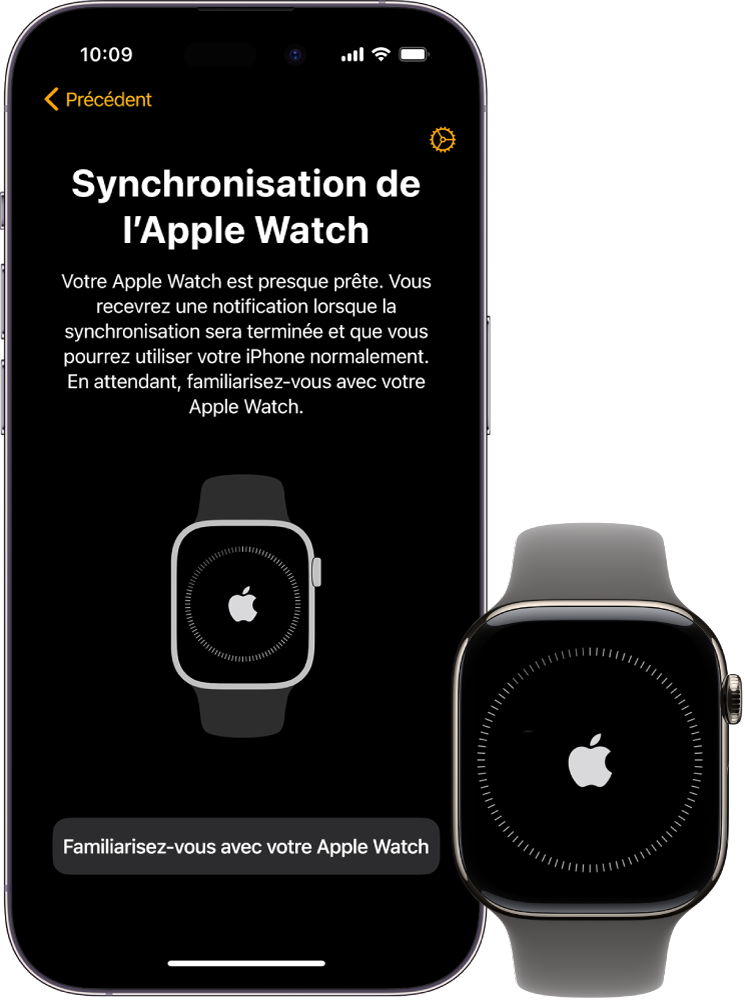
Jumeler votre Apple Watch avec votre iPhone
Pour configurer votre Apple Watch, mettez-la à votre poignet, puis appuyez sur le bouton latéral et maintenez-le enfoncé pour l’allumer. Approchez votre iPhone de votre montre, puis suivez les instructions à l’écran. Pour préparer l’Apple Watch d’une personne de votre famille qui ne dispose pas d’un iPhone, touchez « Configurer pour un membre de la famille ».

Choisir un cadran
L’Apple Watch est dotée d’un grand nombre de cadrans stylés et fonctionnels. Pour utiliser un autre cadran, maintenez le doigt sur l’écran, puis balayez l’écran vers la gauche ou vers la droite. Pour afficher encore plus de cadrans disponibles, balayez vers la gauche jusqu’à afficher ![]() , touchez le bouton, puis faites défiler les cadrans. Touchez Ajouter, personnalisez le cadran si vous le souhaitez, puis appuyez sur la Digital Crown pour l’utiliser.
, touchez le bouton, puis faites défiler les cadrans. Touchez Ajouter, personnalisez le cadran si vous le souhaitez, puis appuyez sur la Digital Crown pour l’utiliser.

Ouvrir une app
Votre Apple Watch propose plusieurs apps pour rester en forme, faire de l’exercice et rester en contact. Pour ouvrir une app, appuyez sur la Digital Crown, puis touchez l’app. Pour revenir à l’écran d’accueil, appuyez de nouveau sur la Digital Crown. Vous pouvez télécharger plus d’apps de l’App Store sur l’Apple Watch.
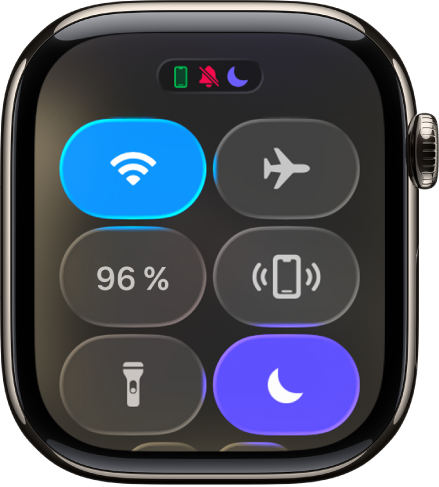
Modifier rapidement les réglages
Le centre de contrôle vous donne un accès instantané au mode Silence, à « Ne pas déranger », au Wi-Fi, à la lampe torche et plus encore, comme sur l’iPhone. Pour ouvrir le centre de contrôle, appuyez sur le bouton latéral.
Vous voulez en savoir plus ?